目录
第一章 Docker介绍

Docker 是一个开源的应用容器引擎,基于 Go 语言 并遵从 Apache2.0 协议开源。
Docker 可以让开发者打包他们的应用以及依赖包到一个轻量级、可移植的容器中,然后发布到任何流行的 Linux 机器上,也可以实现虚拟化。
容器是完全使用沙箱机制,相互之间不会有任何接口,更重要的是容器性能开销极低,启动速度快。
Docker 从 17.03 版本之后分为 CE(Community Edition: 社区版) 和 EE(Enterprise Edition: 企业版),我们用社区版就可以了。
Docker可以运行在MAC、Windows、CentOS、UBUNTU等操作系统上,本课程基于 CentOS 7 学习。
Docker官网:https://www.docker.com
第二章 Docker架构
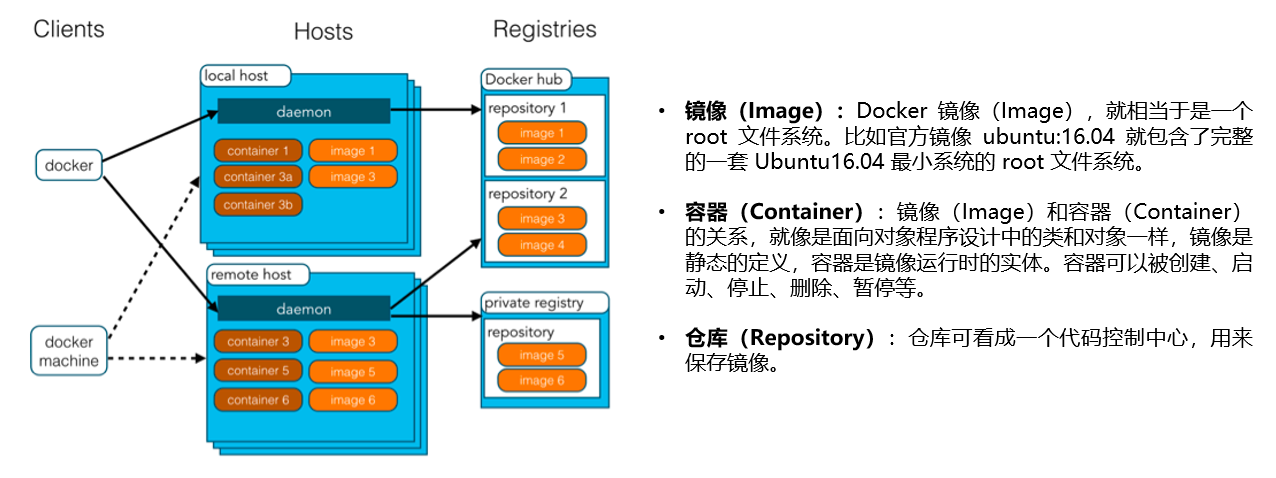
第三章 Docker安装
1、安装yum-utils包。
yum install -y yum-utils device-mapper-persistent-data lvm2
2、在新主机上首次安装 Docker Engine-Community 之前,需要设置 Docker 仓库。之后,您可以从仓库安装和更新 Docker。
yum-config-manager --add-repo http://mirrors.aliyun.com/docker-ce/linux/centos/docker-ce.repo
3、安装最新版本的 Docker Engine 和 containerd,或转至下一步安装特定版本。
yum install docker-ce docker-ce-cli containerd.io
注意:如果启用了多个Docker存储库,如果不在yum install或yum update命令中指定版本的情况下安装或更新时,始终会安装可能的最高版本,这可能不适合您的稳定性需要
4、要安装特定版本的 Docker Engine,请在repo中列出可用版本,然后选择并安装。
yum list docker-ce --showduplicates | sort -r
docker-ce.x86_64 3:20.10.8-3.el7 docker-ce-stable
docker-ce.x86_64 3:20.10.8-3.el7 @docker-ce-stable
docker-ce.x86_64 3:20.10.7-3.el7 docker-ce-stable
... ...
注意:返回的列表取决于启用了哪些存储库,并且特定于您的CentOS版本(在本例中由.el7后缀指示)。
通过其完全限定的软件包名称安装特定版本,该名称是软件包名称(docker ce)加上版本字符串(第2列),从第一个冒号(:)开始,直到第一个连字符,由连字符(-)分隔。例如,docker-ce-20.10.8。
yum install docker-ce-<VERSION_STRING> docker-ce-cli-<VERSION_STRING> containerd.io
注意:Docker已安装但未启动。将创建docker组,但不会向该组添加任何用户。
5、启动Docker。
sudo systemctl start docker
6、查看Docker版本。
docker -v
7、通过运行hello world映像验证Docker引擎是否已正确安装。
docker run hello-world
注意:此命令下载测试映像并在容器中运行。当容器运行时,它打印一条信息后退出。
8、要升级Docker引擎,请使用yum-y upgrade而不是yum-y install,并重复安装步骤。
9、卸载Docker引擎、CLI和Containerd包:
yum remove docker-ce docker-ce-cli containerd.io
以上命令并不会自动删除主机上的映像、容器、卷或自定义配置文件。删除所有映像、容器和卷的步骤。
rm -rf /var/lib/docker
rm -rf /var/lib/containerd
注意:必须手动删除任何已编辑的配置文件。
10、默认情况下,Docker默认从docker hub(https://hub.docker.com/)上下载docker镜像,太慢。一般都会配置镜像加速器:
打开阿里云镜像加速器网页:https://cr.console.aliyun.com/cn-hangzhou/instances/mirrors

第四章 Docker进程相关命令
- 启动docker服务:
systemctl start docker - 停止docker服务:
systemctl stop docker - 重启docker服务:
systemctl restart docker - 查看docker服务状态:
systemctl status docker - 设置docker开机启动:
systemctl enable docker - 取消docker开机启动:
systemctl disable docker
第五章 Docker镜像相关命令
查看镜像:查看本地所有的镜像
docker images
docker images –q # 查看所用镜像的id
搜索镜像:从网上查找需要镜像
docker search 镜像名称
拉取镜像:默认从Docker仓库下载镜像到本地,镜像名称格式为名称:版本号,如果版本号不指定则是最新的版本。
docker pull 镜像名称
docker pull 镜像名称:镜像版本
注意:如果不知道镜像版本,可以去 docker hub 搜索对应镜像查看。
删除镜像:删除本地镜像
docker rmi 镜像id # 删除指定本地镜像(加-f强制删除)
docker rmi `docker images -q` # 删除所有本地镜像
查看镜像存放信息:
docker info # 镜像下载后存放在 /var/lib/docker
获取镜像详细信息:
docker inspect 镜像id
导出镜像:
docker save -o /目录/文件名 镜像名称:镜像版本
导入镜像:
docker load -i /目录/文件名
第六章 Docker容器相关命令
容器列表:
docker ps # 查看正在运行的容器
docker ps –a # 查看本地所有的容器
创建容器:
docker create --name="容器名称" 镜像名称:镜像版本 初始化语句
例如:
docker create --name="centos7" centos:7 /bin/bash
启动容器:
docker start 容器名称/容器ID
停止容器:
docker stop 容器名称/容器ID
重启容器:
docker restart 容器名称/容器ID
删除容器:
docker rm 容器名称/容器ID
查看容器信息:
docker inspect 容器名称/容器ID
查看容器日志:
docker logs 容器名称/容器ID
设开机自启动:
docker update --restart=always 容器名称/容器ID
启动容器:
docker run 参数 --name="容器名称" 镜像名称:镜像版本 初始化语句
参数说明:
-i:保持容器运行。通常与 -t 同时使用。加入it这两个参数后,容器创建后自动进入容器中,退出容器后,容器自动关闭。
-t:为容器重新分配一个伪输入终端,通常与 -i 同时使用。
-d:以守护(后台)模式运行容器。创建一个容器在后台运行,需要使用docker exec 进入容器。退出后,容器不会关闭。
-it:创建的容器一般称为交互式容器,-id 创建的容器一般称为守护式容器。
-P(大写):暴露随机端口
-p(小写):暴露指定端口,具体有以下四种:
docker run -p container_port #将容器的某个端口映射到宿主机的所有接口的一个随机端口上。
docker run -p host_port:container_port #将容器的某个端口映射到宿主机的所有接口的一个具体端口上。
docker run -p host_ip:host_port:container_port #将容器的某个端口映射到宿主机的一个具体IP地址的具体端口上。
docker run -p host_ip::container_port #将容器的某个端口映射到宿主机的一个具体IP地址的一个随机端口上。
使用命令 docker port 容器名字/容器ID 查看端口映射信息。
进入容器:
docker exec 参数 镜像名称:镜像版本 初始化语句
参数说明:
-i:保持容器运行。通常与 -t 同时使用。加入it这两个参数后,容器创建后自动进入容器中,退出容器后,容器自动关闭。
-t:为容器重新分配一个伪输入终端,通常与 -i 同时使用。
-d:以守护(后台)模式运行容器。创建一个容器在后台运行,需要使用docker exec 进入容器。退出后,容器不会关闭。
-it:创建的容器一般称为交互式容器,-id 创建的容器一般称为守护式容器。
退出容器:
exit
导出容器:
docker export -o /目录/文件名 容器名称/容器ID
例如:将容器按日期保存为tar文件。
docker export -o centos-`date +%Y%m%d`.tar c1
导入容器:
docker import /目录/文件名 镜像名称:镜像版本
例如:将上述的tar归档文件导入。
docker import centos-20210805.tar centos-ccl:7
从容器导出一个新镜像:
docker commit 容器ID 镜像名称:镜像版本
从容器复制文件到主机:
例如:docker cp 2592d3fad0fb:/opt/test.txt ~/abc123.txt
从主机复制文件到容器:
例如:docker cp ~/test.txt 2592d3fad0fb:/opt/
第七章 Docker容器的数据卷
配置数据卷:数据卷是宿主机和容器之间的共享。
docker run 参数 -v 宿主机目录(文件):容器内目录(文件) --name="容器名称" 镜像名称:镜像版本 初始化语句
例如:docker run -it -v /root/aaa:/root/bbb --name=c0 centos:7 /bin/bash
配置数据卷容器:数据卷容器是容器和容器之间的共享。
1、创建启动c3数据卷容器,使用 –v 参数 设置数据卷
docker run –it –v /volume --name=c3 centos:7 /bin/bash
2、创建启动 c1 c2 容器,使用 –-volumes-from 参数 设置数据卷
docker run –it --volumes-from c3 --name=c1 centos:7 /bin/bash
docker run –it --volumes-from c3 --name=c2 centos:7 /bin/bash
第八章 Docker常见应用部署
8.1、部署MySQL
1、搜索mysql镜像
docker search mysql
2、拉取mysql镜像
docker pull mysql:5.7
3、创建容器,设置端口映射、目录映射
mkdir ~/mysql
cd ~/mysql
docker run -id \
-p 3306:3306 \
--name=c_mysql \
-v $PWD/conf:/etc/mysql/conf.d \
-v $PWD/logs:/logs \
-v $PWD/data:/var/lib/mysql \
-e MYSQL_ROOT_PASSWORD=123456 \
mysql:5.7
- 参数说明:
- -p 3306:3306 :将容器的 3306 端口映射到宿主机的 3306 端口。
- -v $PWD/conf:/etc/mysql/conf.d :将主机当前目录下的 conf/my.cnf 挂载到容器的 /etc/mysql/my.cnf。配置目录
- -v $PWD/logs:/logs :将主机当前目录下的 logs 目录挂载到容器的 /logs。日志目录
- -v $PWD/data:/var/lib/mysql :将主机当前目录下的data目录挂载到容器的 /var/lib/mysql 。数据目录
- -e MYSQL_ROOT_PASSWORD=123456 :初始化 root 用户的密码。
4、进入容器,操作mysql
docker exec -it c_mysql /bin/bash
mysql -uroot -p123456
5、将宿主机端口开放防火墙
firewall-cmd --zone=public --add-port=3306/tcp --permanent
firewall-cmd --reload
6、在虚拟机外使用SQLyog连接mysql
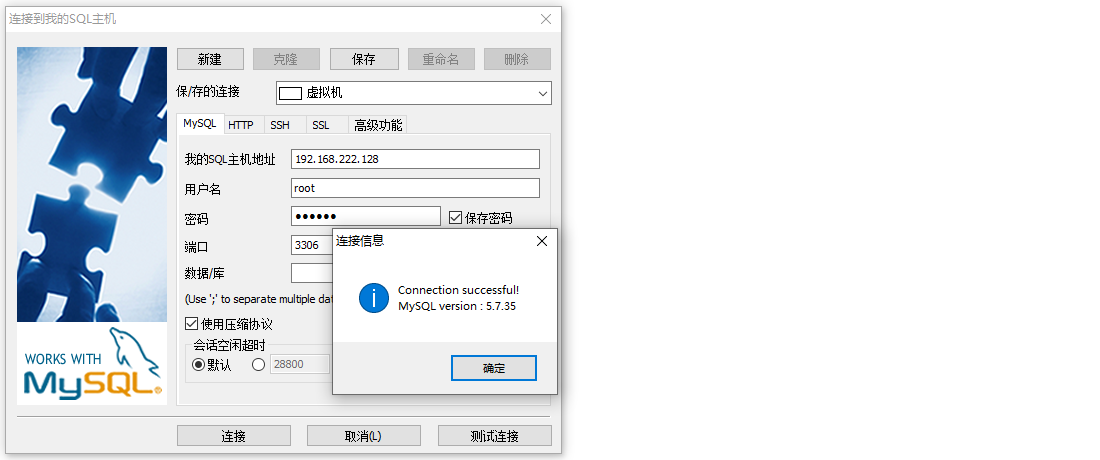
7、设置容器自启动
docker update --restart=always c_mysql
8.2、部署Redis
1、搜索redis镜像
docker search redis
2、拉取redis镜像
docker pull redis:6.0
3、创建容器,设置端口映射
docker run -id -p 6379:6379 --name=c_redis redis:6.0
4、将宿主机端口开放防火墙
firewall-cmd --zone=public --add-port=6379/tcp --permanent
firewall-cmd --reload
5、在虚拟机外使用RedisDesktopManager连接redis
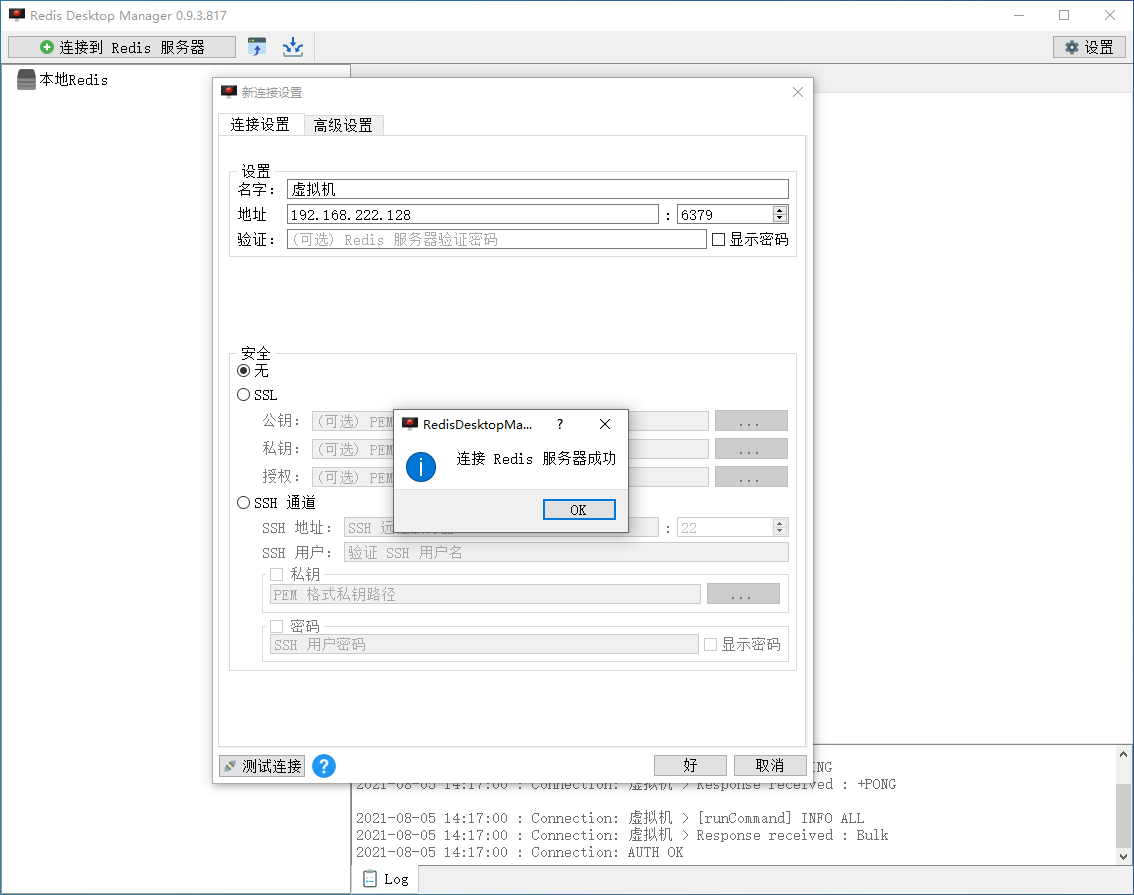
6、设置容器自启动
docker update --restart=always c_redis
8.3、部署Tomcat
1、搜索tomcat镜像
docker search tomcat
2、拉取tomcat镜像
docker pull tomcat
3、创建容器,设置端口映射、目录映射
# 在/root目录下创建tomcat目录用于存储tomcat数据信息
mkdir ~/tomcat
cd ~/tomcat
docker run -id --name=c_tomcat \
-p 8080:8080 \
-v $PWD:/usr/local/tomcat/webapps \
tomcat
-
参数说明:
-
-p 8080:8080 :将容器的8080端口映射到主机的8080端口
-v $PWD:/usr/local/tomcat/webapps :将主机中当前目录挂载到容器的webapps
-
4、将宿主机端口开放防火墙
firewall-cmd --zone=public --add-port=8080/tcp --permanent
firewall-cmd --reload
5、编写一个网页
mkdir -p ~/tomcat/app/
echo "<h1> hello tomcat docker </h1>" > ~/tomcat/app/index.html
6、在虚拟机外使用谷歌浏览器访问页面

7、设置容器自启动
docker update --restart=always c_tomcat
8.4、部署Nginx
1、搜索nginx镜像
docker search nginx
2、拉取nginx镜像
docker pull nginx
3、创建容器,设置端口映射、目录映射
# 在/root目录下创建nginx目录用于存储nginx数据信息
mkdir ~/nginx
cd ~/nginx
mkdir conf
cd conf
# 在~/nginx/conf/下创建nginx.conf文件,粘贴下面内容
vi nginx.conf
user nginx;
worker_processes 1;
error_log /var/log/nginx/error.log warn;
pid /var/run/nginx.pid;
events {
worker_connections 1024;
}
http {
include /etc/nginx/mime.types;
default_type application/octet-stream;
log_format main '$remote_addr - $remote_user [$time_local] "$request" '
'$status $body_bytes_sent "$http_referer" '
'"$http_user_agent" "$http_x_forwarded_for"';
access_log /var/log/nginx/access.log main;
sendfile on;
#tcp_nopush on;
keepalive_timeout 65;
#gzip on;
include /etc/nginx/conf.d/*.conf;
}
cd ~/nginx
docker run -id --name=c_nginx \
-p 80:80 \
-v $PWD/conf/nginx.conf:/etc/nginx/nginx.conf \
-v $PWD/logs:/var/log/nginx \
-v $PWD/html:/usr/share/nginx/html \
nginx
- 参数说明:
- -p 80:80 :将容器的 80端口映射到宿主机的 80 端口。
- -v $PWD/conf/nginx.conf:/etc/nginx/nginx.conf :将主机当前目录下的 /conf/nginx.conf 挂载到容器的 :/etc/nginx/nginx.conf。配置目录
- -v $PWD/logs:/var/log/nginx :将主机当前目录下的 logs 目录挂载到容器的/var/log/nginx。日志目录
4、将宿主机端口开放防火墙
firewall-cmd --zone=public --add-port=80/tcp --permanent
firewall-cmd --reload
5、编写一个网页
echo "<h1> hello nginx docker </h1>" > ~/nginx/html/index.html
6、在虚拟机外使用谷歌浏览器访问页面

7、设置容器自启动
docker update --restart=always c_nginx
8.5、部署RabbitMQ
1、搜索rabbitmq镜像
docker search rabbitmq
2、拉取rabbitmq镜像
docker pull rabbitmq
3、创建容器,设置端口映射
docker run -id --name c_rabbitmq \
-p 15672:15672 \
rabbitmq:management
4、将宿主机端口开放防火墙
firewall-cmd --zone=public --add-port=5672/tcp --permanent
firewall-cmd --zone=public --add-port=15672/tcp --permanent
firewall-cmd --reload
5、在虚拟机外使用谷歌浏览器访问页面
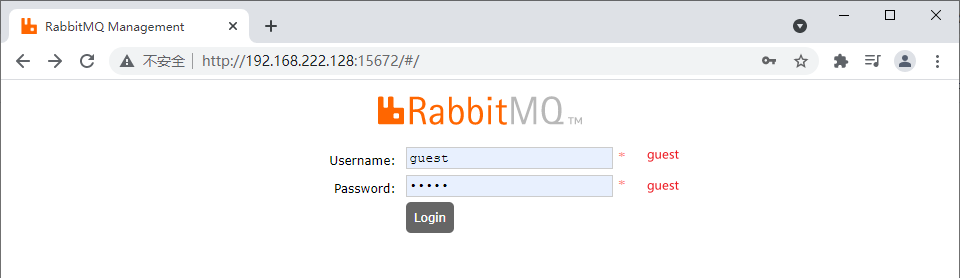
6、设置容器自启动
docker update --restart=always c_rabbitmq
8.6、部署FastDFS
第一种:
1、搜索fastdfs镜像
docker search fastdfs
2、拉取fastdfs镜像
docker pull season/fastdfs
3、创建目录
mkdir ~/fastdfs
cd ~/fastdfs
4、开放防火墙
firewall-cmd --zone=public --add-port=8888/tcp --permanent
firewall-cmd --zone=public --add-port=22122/tcp --permanent
firewall-cmd --zone=public --add-port=23000/tcp --permanent
firewall-cmd --reload
5、使用docker镜像构建tracker容器(跟踪服务器,起到调度的作用)
docker run -id --name c_fastdfs_tracker \
-v $PWD/tracker/data:/fastdfs/tracker/data \
--net=host \
season/fastdfs tracker
6、使用docker镜像构建storage容器(存储服务器,提供容量和备份服务,以下IP地址为虚拟机地址)
docker run -id --name c_fastdfs_storage \
-v $PWD/storage/data:/fastdfs/storage/data \
-v $PWD/store_path:/fastdfs/store_path \
--net=host \
-e TRACKER_SERVER:192.168.222.128:22122 \
-e GROUP_NAME=group1 \
season/fastdfs storage
7、拷贝配置文件
docker cp c_fastdfs_storage:/fdfs_conf/. ~/fastdfs/conf/
cd conf
8、修改对应配置
vi tracker.conf
bind_addr=192.168.222.128
vi storage.conf
tracker_server=192.168.222.128:22122
vi client.conf
tracker_server=192.168.222.128:22122
9、还原配置文件
docker cp ~/fastdfs/conf/. c_fastdfs_storage:/fdfs_conf/
cd ..
10、重启storage服务
docker restart c_fastdfs_storage
11、在docker模拟客户端上传文件到storage容器
docker run -tid --name c_fastdfs_sh \
--net=host \
season/fastdfs sh
docker cp ~/fastdfs/conf/storage.conf c_fastdfs_sh:/fdfs_conf/
docker exec -it c_fastdfs_sh /bin/bash
root@localhost:/# ls
FastDFS_v4.08 bin dev etc fdfs_conf lib lib64 media opt root sbin srv tmp var
a.txt boot entrypoint.sh fastdfs home lib32 libevent-2.0.14 mnt proc run selinux sys usr
root@localhost:/# cd fdfs_conf/
root@localhost:/fdfs_conf# echo "hello,world" > a.txt
root@localhost:/fdfs_conf# fdfs_upload_file storage.conf a.txt
group1/M00/00/00/wKjegGELqT-AX5oxAAAADLMSuiI089.txt
12、停止并卸载
docker stop c_fastdfs_sh c_fastdfs_storage c_fastdfs_tracker
docker rm c_fastdfs_sh c_fastdfs_storage c_fastdfs_tracker
docker rmi season/fastdfs
rm -rf ~/fastdfs
第二种:
1、搜索fastdfs镜像
docker search fastdfs
2、拉取fastdfs镜像
docker pull delron/fastdfs
3、创建目录
mkdir ~/fastdfs
cd ~/fastdfs
4、开放防火墙
firewall-cmd --zone=public --add-port=8888/tcp --permanent
firewall-cmd --zone=public --add-port=22122/tcp --permanent
firewall-cmd --zone=public --add-port=23000/tcp --permanent
firewall-cmd --reload
5、使用docker镜像构建tracker容器(跟踪服务器,起到调度的作用)
docker run -id --name c_fastdfs_tracker \
-v $PWD/tracker:/var/fdfs \
--network=host \
delron/fastdfs tracker
6、使用docker镜像构建storage容器(存储服务器,提供容量和备份服务,以下IP地址为虚拟机地址)
docker run -id --name c_fastdfs_storage \
-v $PWD/storage:/var/fdfs \
-e TRACKER_SERVER=192.168.222.128:22122 \
--network=host \
delron/fastdfs storage
7、安装上传工具
cd storage/
yum install lrzsz
[root@localhost storage]# rz

8、进入storage然后上传图片
docker exec -it c_fastdfs_storage /bin/bash
[root@localhost nginx-1.12.2]# /usr/bin/fdfs_upload_file /etc/fdfs/client.conf /var/fdfs/image-20210804205710006.png
group1/M00/00/00/wKjegGELuQmABpLgAACBldNYGm8026.png
9、在虚拟机外使用谷歌浏览器访问图片

10、设置容器自启动
docker update --restart=always c_fastdfs_tracker c_fastdfs_storage
第九章 Dockerfile 快速入门
简介:Dockerfile 是一个用来构建镜像的文本文件,文本内容包含了一条条构建镜像所需的指令和说明。
指令:
| 关键字 | 作用 | 备注 |
|---|---|---|
| FROM | 指定父镜像 | 指定dockerfile基于那个image构建 |
| MAINTAINER | 作者信息 | 用来标明这个dockerfile谁写的 |
| LABEL | 标签 | 用来标明dockerfile的标签 可以使用Label代替Maintainer 最终都是在docker image基本信息中可以查看 |
| RUN | 执行命令 | 执行一段命令 默认是/bin/sh 格式: RUN command 或者 RUN [“command” , “param1”,“param2”] |
| CMD | 容器启动命令 | 提供启动容器时候的默认命令 和ENTRYPOINT配合使用.格式 CMD command param1 param2 或者 CMD [“command” , “param1”,“param2”] |
| ENTRYPOINT | 入口 | 一般在制作一些执行就关闭的容器中会使用 |
| COPY | 复制文件 | build的时候复制文件到image中 |
| ADD | 添加文件 | build的时候添加文件到image中 不仅仅局限于当前build上下文 可以来源于远程服务 |
| ENV | 环境变量 | 指定build时候的环境变量 可以在启动的容器的时候 通过-e覆盖 格式ENV name=value |
| ARG | 构建参数 | 构建参数 只在构建的时候使用的参数 如果有ENV 那么ENV的相同名字的值始终覆盖arg的参数 |
| VOLUME | 定义外部可以挂载的数据卷 | 指定build的image那些目录可以启动的时候挂载到文件系统中 启动容器的时候使用 -v 绑定 格式 VOLUME [“目录”] |
| EXPOSE | 暴露端口 | 定义容器运行的时候监听的端口 启动容器的使用-p来绑定暴露端口 格式: EXPOSE 8080 或者 EXPOSE 8080/udp |
| WORKDIR | 工作目录 | 指定容器内部的工作目录 如果没有创建则自动创建 如果指定/ 使用的是绝对地址 如果不是/开头那么是在上一条workdir的路径的相对路径 |
| USER | 指定执行用户 | 指定build或者启动的时候 用户 在RUN CMD ENTRYPONT执行的时候的用户 |
| HEALTHCHECK | 健康检查 | 指定监测当前容器的健康监测的命令 基本上没用 因为很多时候 应用本身有健康监测机制 |
| ONBUILD | 触发器 | 当存在ONBUILD关键字的镜像作为基础镜像的时候 当执行FROM完成之后 会执行 ONBUILD的命令 但是不影响当前镜像 用处也不怎么大 |
| STOPSIGNAL | 发送信号量到宿主机 | 该STOPSIGNAL指令设置将发送到容器的系统调用信号以退出。 |
| SHELL | 指定执行脚本的shell | 指定RUN CMD ENTRYPOINT 执行命令的时候 使用的shell |
案例:
1、创建一个Spring Boot应用



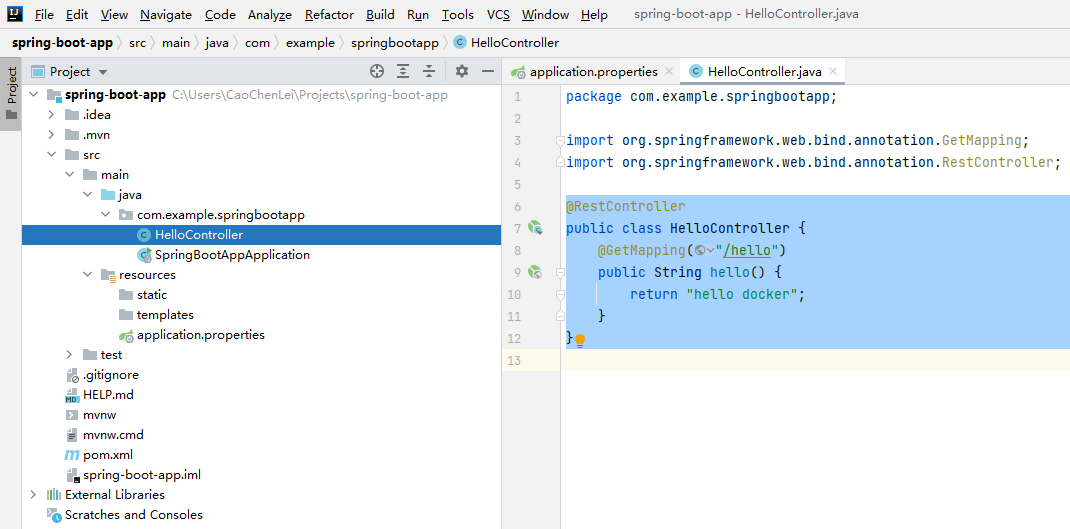
2、打包Spring Boot应用

3、上传Spring Boot应用

4、编写dockerfile配置
vi spring-boot-app-0.0.1-dockerfile
FROM java:8
MAINTAINER caochenlei <774908833@qq.com>
ADD spring-boot-app-0.0.1-SNAPSHOT.jar app.jar
CMD java -jar app.jar

5、通过dockerfile构建镜像
docker build -f ./spring-boot-app-0.0.1-dockerfile -t app:0.0.1 .
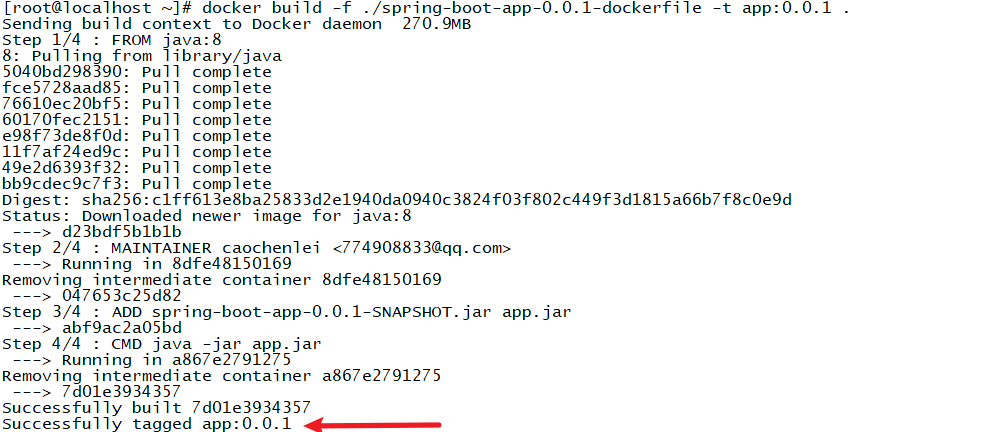
6、使用新创建的镜像建容器

docker run -id -p 9999:9999 app:0.0.1
7、添加端口到防火墙
firewall-cmd --zone=public --add-port=9999/tcp --permanent
firewall-cmd --reload
8、在虚拟机外用谷歌浏览器访问

9、设置容器自启动
docker update --restart=always f1ee93f709ba
第十章 Docker自己搭建私服
Docker官方的Docker hub(https://hub.docker.com)是一个用于管理公共镜像的仓库,我们可以从上面拉取镜像 到本地,也可以把我们自己的镜像推送上去。但是,有时候我们的服务器无法访问互联网,或者你不希望将自己的镜 像放到公网当中,那么我们就需要搭建自己的私有仓库来存储和管理自己的镜像。
1、私有仓库搭建
# 1、拉取私有仓库镜像
docker pull registry
# 2、启动私有仓库容器
docker run -id --name=registry -p 5000:5000 registry
# 3、打开端口后,打开浏览器输入地址http://私有仓库服务器ip:5000/v2/_catalog,看到{"repositories":[]} 表示私有仓库搭建成功
firewall-cmd --zone=public --add-port=5000/tcp --permanent
firewall-cmd --reload
# 4、修改daemon.json
vim /etc/docker/daemon.json
# 在上述文件中添加一个key,保存退出。此步用于让 docker 信任私有仓库地址;注意将私有仓库服务器ip修改为自己私有仓库服务器真实ip
{"insecure-registries":["私有仓库服务器ip:5000"]}
# 5、重启docker 服务
systemctl restart docker
docker start registry
2、将镜像上传至私有仓库
# 1、标记镜像为私有仓库的镜像
docker tag centos:7 私有仓库服务器IP:5000/centos:7
# 2、上传标记的镜像
docker push 私有仓库服务器IP:5000/centos:7
3、从私有仓库拉取镜像
#拉取镜像
docker pull 私有仓库服务器ip:5000/centos:7
